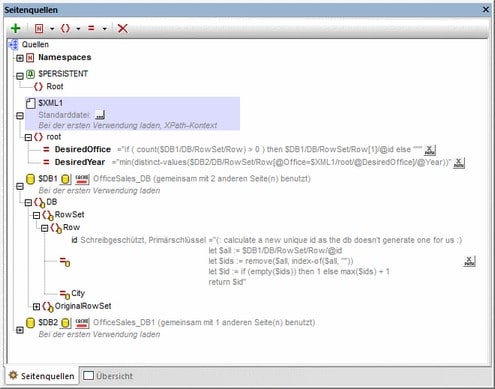Fenster "Seitenquellen"
Im Fenster "Seitenquellen" (Abbildung unten; Position siehe Benutzeroberfläche) werden die Seitenquellen verwaltet. Diese Seitenquellen liefern sowohl (i) die Struktur für die im Design verwendete Baumstruktur als auch (ii) die darin enthaltenen Daten.
In diesem Fenster stehen die folgenden Funktionalitäten zur Verfügung:
•Anzeige aller Seitenquellen der aktuell im Fenster "Seiten" ausgewählten Seite
•Anzeige aller für das aktive Projekt deklarierten Namespaces
•Hinzufügen von Seitenquellen zur Seite über die Symbolleisten-Schaltfläche Quelle hinzufügen
•Hinzufügen von Namespaces zum Projekt über die Symbolleisten-Schaltfläche Namespace hinzufügen
•Definieren der Standarddatendatei einer Seitenquelle. Aus der Datendatei stammen die Daten für die Nodes der Seitenquelle
•Hinzufügen von Elementen und Attributen zu einer Struktur relativ zum ausgewählten Node
•Definieren eines festgelegten Werts für Elemente und Attribute oder von XPath-generierten Werten, die beim Laden der Seite zugewiesen werden
•Definieren des XPath-Standard-Kontext-Node (in der Abbildung oben der markierte Node). Der ausgewählte Node wird als Kontext-Node für alle für diese Seite definierten XPath-Ausdrücke verwendet.
•Verknüpfen von Nodes mit Steuerelementen im Seitendesign. Dazu wird der Node auf das Steuerelement gezogen. Der verknüpfte Node (der so genannte Link zur Seitenquelle) wird fett angezeigt. Wenn Sie den Mauszeiger über einen solchen Node in der Datenquellstruktur platzieren, erscheint ein Popup-Fenster mit Informationen zu den damit verknüfpten Steuerelementen im Design. Mit einem Seitenquellen-Link verknüpfte Steuerelemente weisen links oben vom Steuerelement ein Symbol auf.
•Löschen von Elementen im Fenster (Namespaces, Strukturen, Elemente und Attribute)
Nähere Informationen zum Verwalten von und Arbeiten mit Seitenquellen finden Sie im Abschnitt Seitenquellen (Datenquellen).
Manuelles Erstellen einer Struktur
Relativ zu jedem beliebigen Node in einer Baumstruktur (einschließlich des Root Node) können Elemente und Attribute hinzugefügt und wieder gelöscht werden. Wählen Sie dazu einen Node in einer Datenstruktur aus und klicken Sie auf die entsprechende Symbolleisten-Schaltfläche (siehe Abbildung der Symbolleiste unten). Temporäre Elemente und Attribute sind für Daten gedacht, die für Berechnungen verwendet werden oder die aus anderen Gründen nicht in der Datei gespeichert werden sollen. Die Daten temporärer Nodes werden nicht gespeichert.
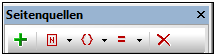
Symbol | Befehl | Aktion |
Quelle hinzufügen | Ruft das Dialogfeld "Seitenquelle hinzufügen" auf. Für die hinzugefügte Seitenquelle wird ein Root Node erstellt. Zu einem Root Node kann nur ein Child-Element hinzugefügt werden. | |
Namespace hinzufügen | Fügt unter dem Eintrag Namespace eine Namespace-Deklaration ein oder hängt diese an. Geben Sie, falls gewünscht, das Standard-Präfix ein und geben Sie einen Namespace ein. | |
Element hinzufügen | Fügt durch Einfügen, Anhängen oder Hinzufügen ein Child-Element relativ zum ausgewählten Node hinzu. | |
Attribut hinzufügen | Fügt durch Einfügen, Anhängen oder Hinzufügen ein Child-Attribut relativ zum ausgewählten Node hinzu. | |
Löschen | Löscht den ausgewählten Node. |